
Sculptris(3D模型制作工具)
v6 官方版- 软件大小:13.29 MB
- 更新日期:2019-12-27 15:33
- 软件语言:简体中文
- 软件类别:图像制作
- 软件授权:免费版
- 软件官网:待审核
- 适用平台:WinXP, Win7, Win8, Win10, WinAll
- 软件厂商:

软件介绍 人气软件 下载地址
Sculptris是一款优雅,功能强大且易于使用的3D雕刻软件,可以为用户提供一个制作3D模型的平台,如果您是数字雕刻世界的新手,那么此工具就是理想选择的开始,另一方面,如果您有CG方面的经验,则可以在该程序中找到您需要的一切,并且可以让您快速地实现您的目标,它直观,有趣且易于使用,因此您可以将艺术家的精力集中在纯粹的创造力上,此外,用户可以通过此程序学习很对与3D模型制作的的技能;此程序已经是当今市场上使用最广泛的数字雕刻应用程序,并且已经是一种行业标准,它可以辅助您把您的制作水平提升到一个新高度;需要的用户可以下载体验
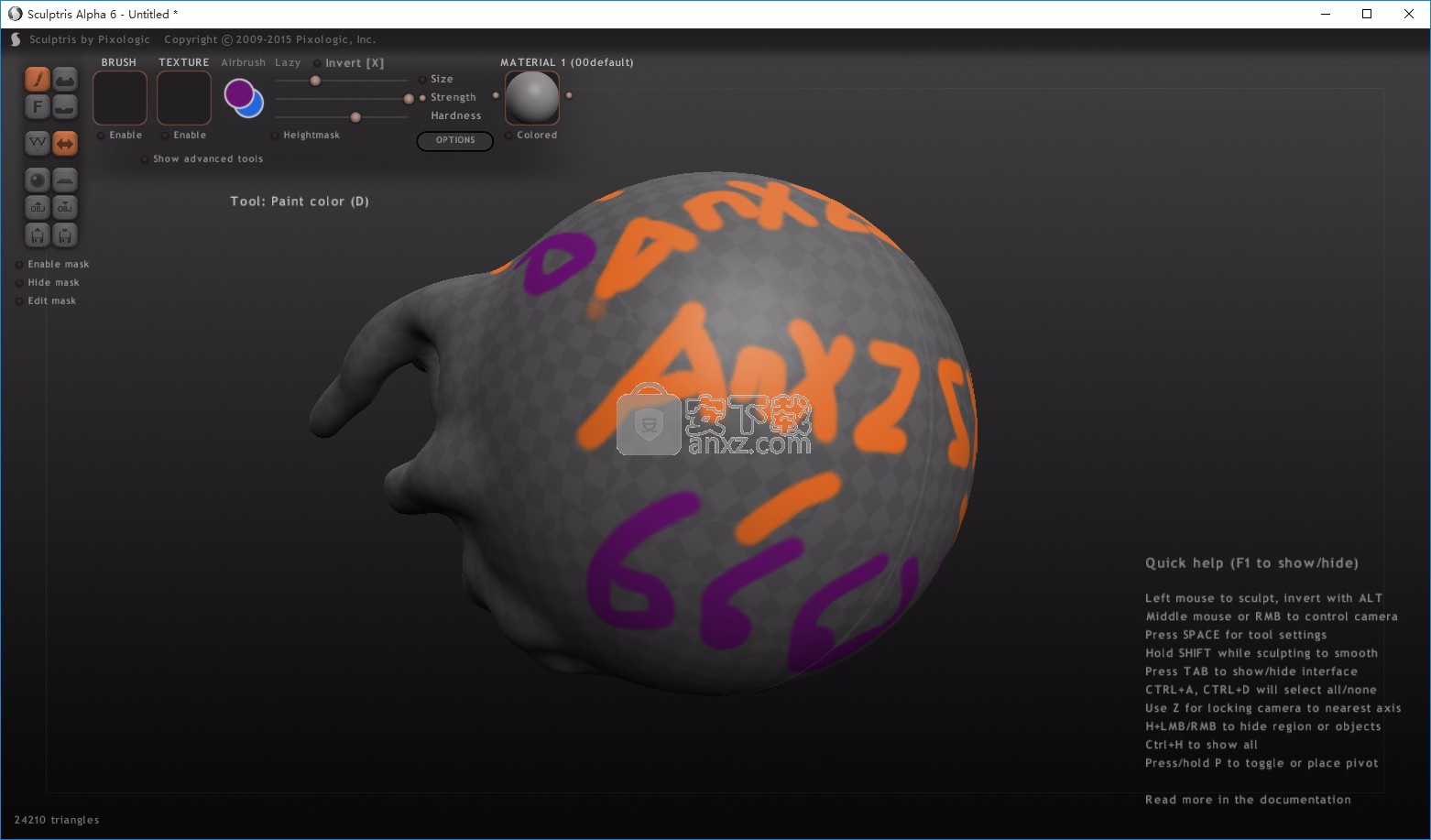
软件功能
Draw:标准的雕刻笔刷。勾选Clay以泥塑模式来雕刻,勾选前类似Zbrush中的Standard,勾选后类似Clay。
Grabe:移动。默认为移动笔刷大小范围以内的点,勾选Global移动整个物体。类似Zbrush中的Move。
Crease:折痕。雕刻出刻印的痕迹,比如物体表面的缝隙,肌肉之间产生的缝隙等等。
Smooth:光滑。任何笔刷按Shift都可以直接进入光滑笔刷。
Scale:缩放。默认为缩放笔刷大小范围以内的点,勾选Global缩放整个物体。勾选XYZ可以等比缩放。
Reduce Selected:对整个物体进行降低网格密度操作,可有效降低模型
Rotate:旋转。默认为旋转笔刷大小范围以内的点,勾选Global旋转整个物体。
软件特色
Sculptris的设计目的是使每种类型的艺术家都尽可能地易于使用。
用户界面易于浏览,每个功能都易于定位。即使是最新手,也可以在短时间内开始创建。
随着您变得更加熟练,您将开始发现应用程序中的新深度。
您的雕塑将被带入新的创造力水平,并随着您变得越有经验而详细介绍。
Sculptris提供了两种导航方法来适应您的喜好和您已经习惯的方法
默认情况下,Sculptris使用ZBrush导航控件(称为右键单击导航和自由移动导航)启动。
或者,可以打开或关闭Sculptris的原始导航和热键。
安装步骤
1、用户可以点击本网站提供的下载路径下载得到对应的程序安装包
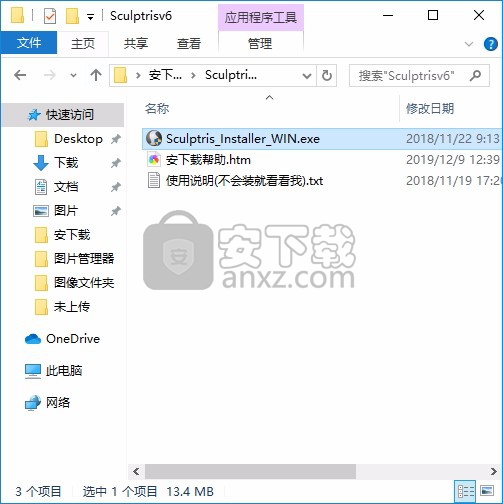
2、只需要使用解压功能将压缩包打开,双击主程序即可进行安装,弹出程序安装界面
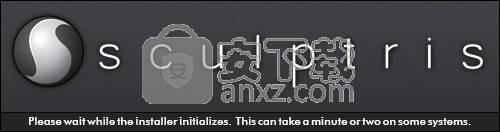

3、同意上述协议条款,然后继续安装应用程序,点击同意按钮即可
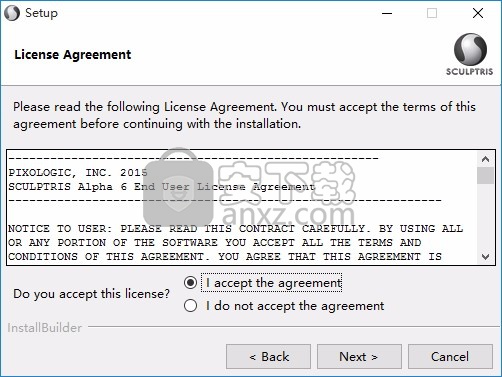
4、可以根据自己的需要点击浏览按钮将应用程序的安装路径进行更改
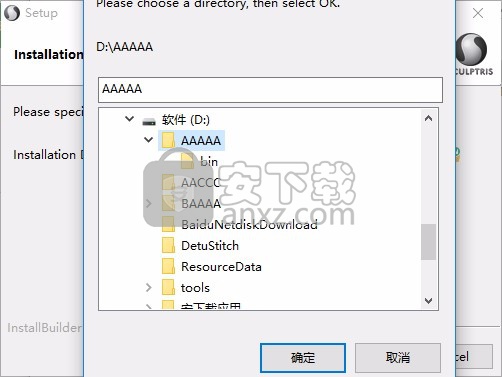
5、现在准备安装主程序,点击安装按钮开始安装
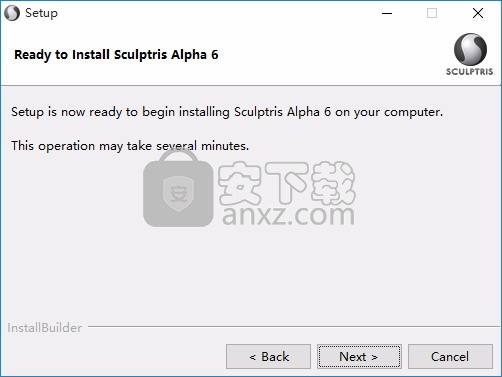
6、弹出应用程序安装进度条加载界面,只需要等待加载完成即可
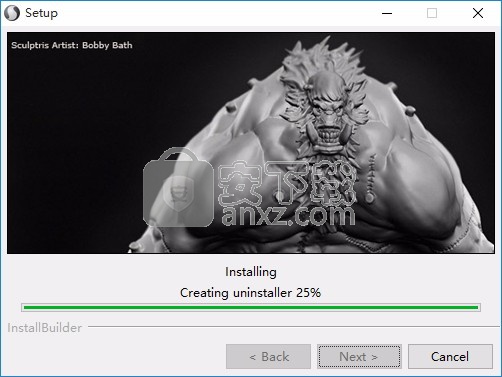
7、根据提示点击安装,弹出程序安装完成界面,点击完成按钮即可
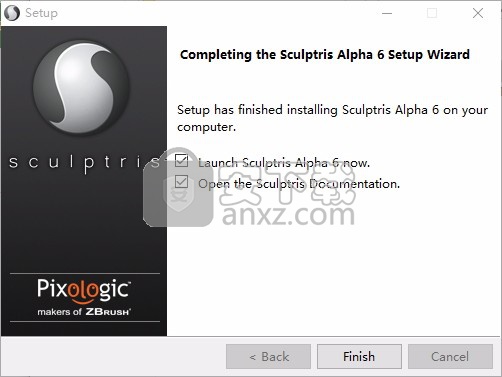
官方教程
Sculptris以两种不同的模式运行:Sculpt和Paint。

在“雕刻”模式下,您可以使用简单的笔触来编辑网格几何。 考虑到就像在大量真实粘土上使用雕刻工具一样。 您甚至可以添加更多的粘土在任何时候,根据需要增加创建(网格)的数量。
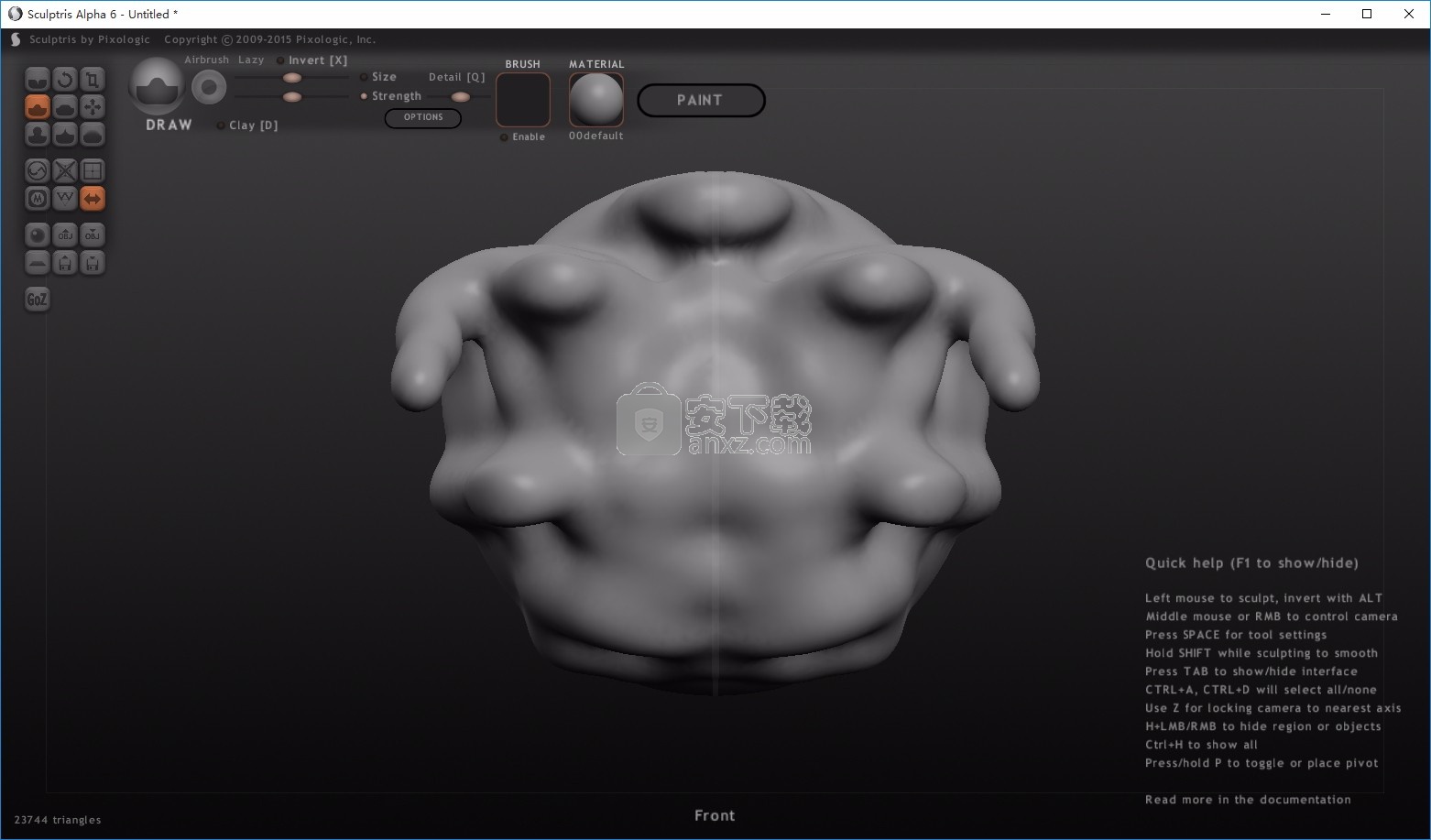
在“绘画”模式下,您可以使用画笔绘制被包裹的纹理(也称为贴图)到网格表面上。 继续进行现实世界的类比,想一想这就像为您的雕塑上漆以准备在窑中烧成一样。
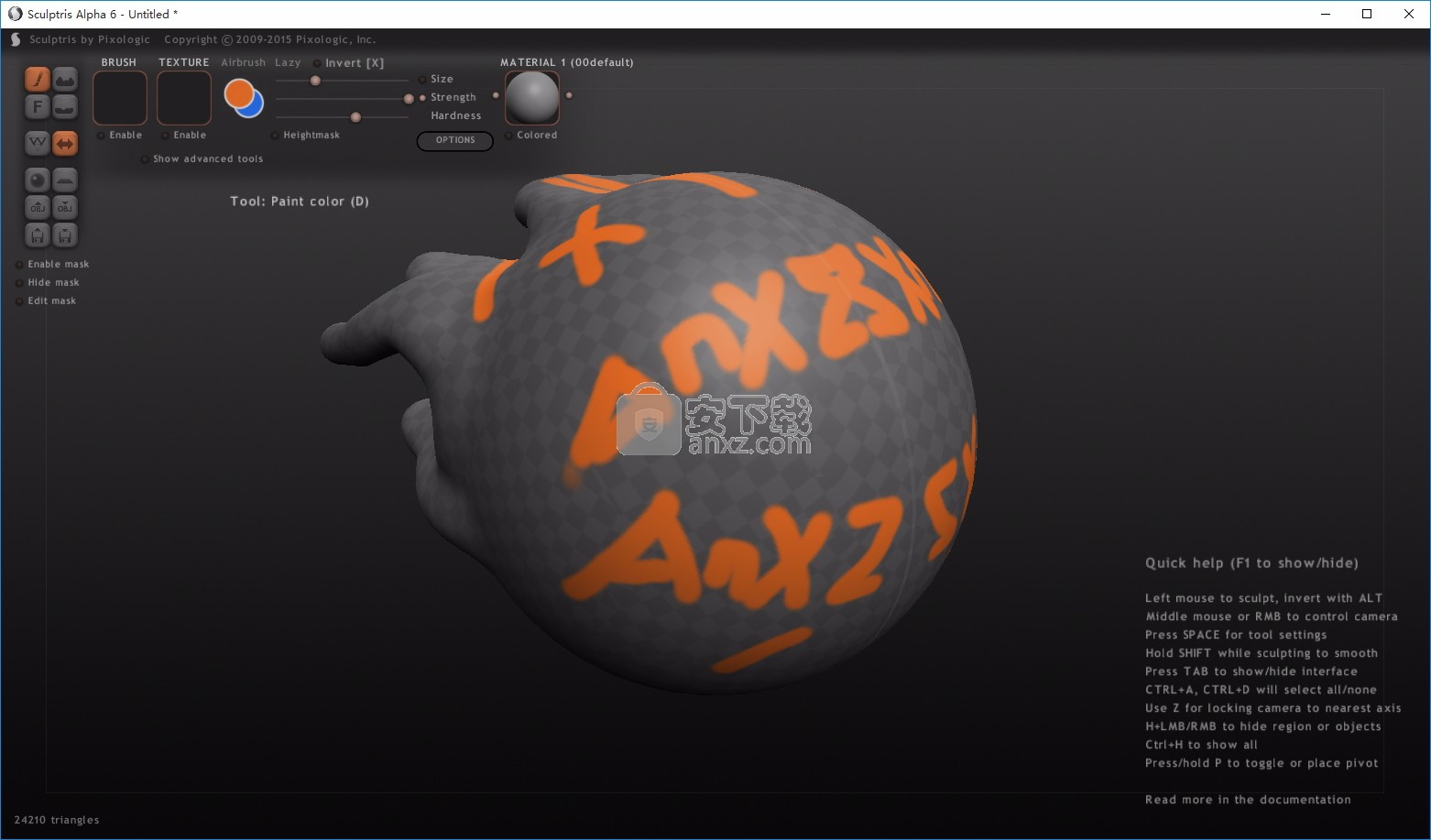
以下是“雕刻模式”功能的细分以及“绘画模式”

界面的左侧有一个工具图标网格,用于选择各种雕刻工具或用于执行诸如保存和打开文件的操作。窗口顶部有一个部分,其中包含用于修改
您当前选择的工具的操作以及其他一些控件。
有用的信息位于窗口底部。在左侧,您可以看到当前三角形(或多边形)的数量。中间显示模型的最接近方向视图,例如“前”或“左”。
通过按键盘上的F1可以打开或关闭底部信息(包括Pixologic图像)。按Tab键切换整个界面,隐藏除模型之外的所有内容。
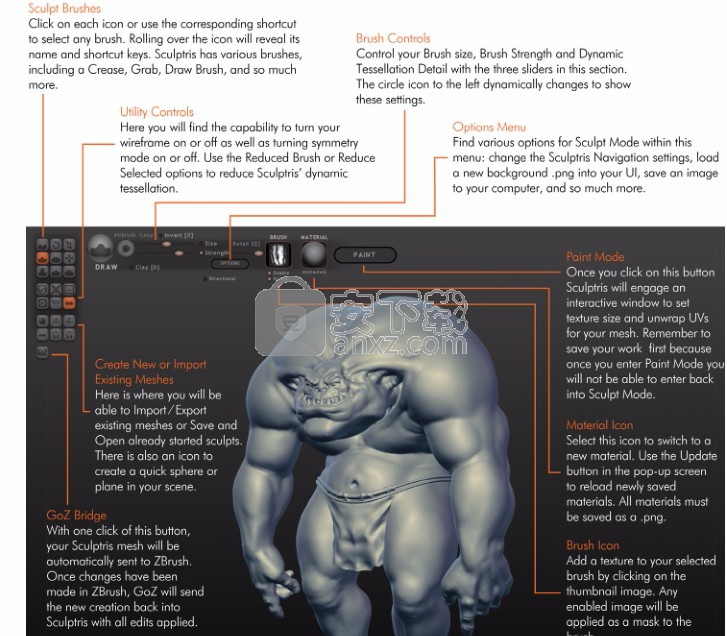
按下空格键将弹出一个小的控制轮,该控制轮具有用于大小,强度和细节的快速访问滑块,以及用于打开和关闭画笔Alpha的开关。同样,无论何时启用画笔图案,所选Alpha的小图像都会出现在此轮的中间。单击并拖动其图像以旋转画笔图案。
单击圆外的任何点,然后水平拖动以调整笔刷的强度。垂直单击并拖动以调整画笔大小
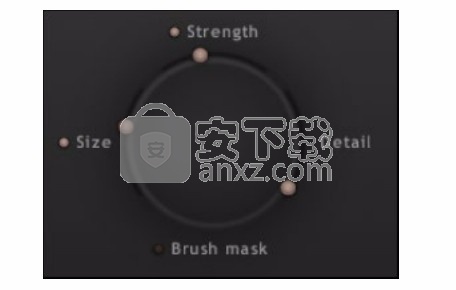
Sculptris提供了三种导航方法来适应您的喜好和您已经习惯的习惯。 默认情况下,Sculptris使用ZBrush导航控件启动,称为“右键单击导航”和“自由移动导航”。 另外,可以通过选项>>传统Sculptris导航来激活Sculp-tris的原始导航和热键。
在文本中出现热键的位置,您通常会看到列出的两个热键。 在这些情况下,显示的第一个热键是与默认ZBrush样式导航一起使用的热键。
列出的第二个热键用于较旧的Sculptris样式的导航。
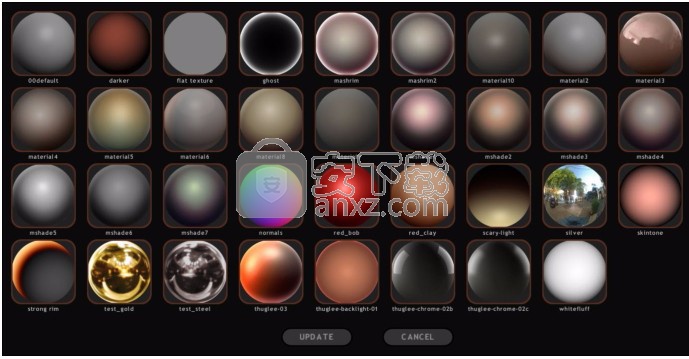
在本文档的结尾,您将找到Sculptris热键的完整列表以及这些导航选项的说明。

Sculptris的常规控件将具有各种参数,可以在选择工具时进行更改。 尽管每个画笔通常会记住这些设置(因此每个画笔可能会有所不同),但也可以使用“统一工具设置”选项在多个画笔之间共享这些画笔共有的设置。 启用此选项后,对一个画笔的设置所做的更改将自动应用于具有该设置的所有其他画笔。

启用后,Sculptris将使用图形输入板的压力敏感度来控制“大小”值,直到滑块设置指定的最大值。 例如,如果将“大小滑块”设置为70%,则可以使用笔压力在0%(无压力)到70%(最大压力)之间动态调整画笔大小。
雕刻模型时,Sculptris会添加网格密度以支持细节画。 此滑块控制Sculptris进行此操作的强度。
较高的设置表示相对于笔刷,增加了很多密度以支持非常精细的细节。
将滑块设置为零说明Sculptris完全不分割(或细分)网格。

对于大多数目的,建议将此滑块保持在中等值。 这个
允许您建立细节而不会在网格密度之间突然过渡模型的表面,这可能会在以后的雕刻中出现问题。
打开一个带有设置的窗口,以控制各种参数以及执行其他操作,例如保存当前场景/视图的图像。 此按钮在本文档后面的专门部分中。
将图像应用到用作遮罩/ Alpha的画笔。 与默认的软圈相比,这可以更详细地控制笔刷的强度。 您可以通过单击缩略图来选择图像。 您也可以使用复选框启用或禁用它

缩略图下方。
启用后,还有一些其他选项:
Directional将使笔刷图像沿笔划方向旋转。
随机(仅在“定向”处于活动状态时可用)在笔触过程中不断改变方向。
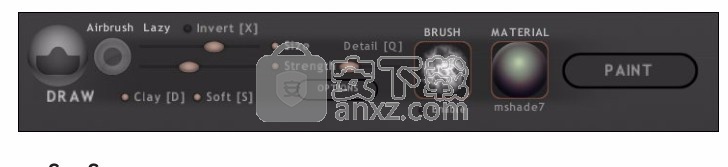
反转可翻转画笔蒙版的颜色,因此白色变为黑色。 这样可以反转图案对笔刷的影响。
我的工作室
位于界面左上方的第一组按钮代表主要的雕刻工具。 它们被映射到QWERTY键盘键。 用鼠标/笔将鼠标悬停在图标上会显示该工具的名称和热键。
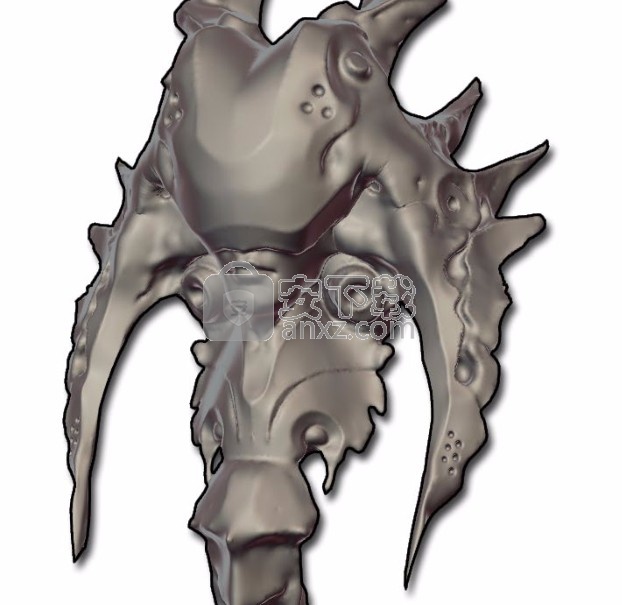
通过单击选择工具。 界面的顶部将更改为重新显示该工具的名称和选项。 每个工具的设置分别记住除非您在“选项”弹出窗口中选择“统一工具”。
将网格发送到绘制模式,以便可以绘制其纹理。 由于开始绘制后无法再进行雕刻,因此请确保对模型感到满意。
在表面凿线。反向模式使尖锐的脊内
代替。
该工具可用于实际折痕以及定义形状
各种各样的。它可以提供比“绘图”工具提供的更多控制权

创建尖锐边缘时。热键:E
这是默认的绘图工具。它将数字黏土从地面抬起
模型的正面(如果启用了“反转”,则将其推入)。如果中风
多次在同一面积上,每次都会将表面向上抬高。
该笔刷具有以下选项:
黏土:进行更平的笔划,笔划的高度受到限制,并且在垂直构建之前会先填充型腔。您必须放开鼠标按钮并开始新的笔触才能获得更高的高度。
柔和:粘土略有变化,边缘更光滑。
F lAtten当您在表面上移动光标时创建一个假想平面。在笔划开始处单击会确定平面的高度。刷子区域内的任何东西都将被推向那个
平面,使表面变平。移动光标时,
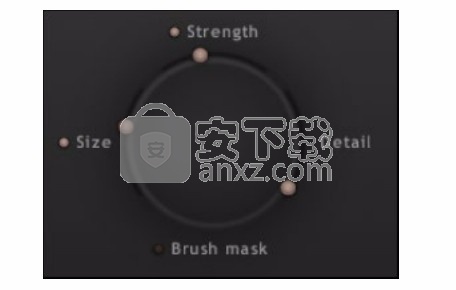
平面旋转以匹配曲面,但是相对于曲面的高度将保持不变。
锁定平面:启用此修改器后,高度和角度将固定在笔划开始所确定的位置。这使您可以构建完全平坦的大表面。
角度衰减:当您在模型表面的拐角附近工作时,在使用“展平”工具雕刻时使用此功能。此修改器可防止“展平”工具使拐角另一侧的曲面变形。
使刷子区域内的表面像鼓起一样向外膨胀一个气球。这对于放大或放大任何细节非常有用已经在表面上雕刻过的

英寸向内将表面向着画笔位置或笔触的中心挤压。就像在手指之间捏一点黏土一样。
捏可用于锐化拐角和折痕,或在某些情况下帮助拉直边缘。反转此笔刷将推离笔触的中心,使表面变软。
在外侧角落使用时,其效果有点像Inflate笔刷。这个选项实际上对于创建抽象的形状和图案非常有用。
磨牙放松表面,使细节模糊并平均高程。这个类似于弄湿手指并使其在粘土表面上滑动。
降低其他雕刻工具会在表面上添加三角形,使您更精细网格一起使用。该工具的作用相反。用这个油漆刷去除三角形并减少细节量。
由于此工具直接适用于模型的基础几何,因此选择“缩小”工具将自动启用线框显示这样您就可以看到画笔的效果。
该工具使用起点来确定其强度。无论网格密度如何是您开始笔触的地方,这就是画笔在您移动时将尝试保持的位置整个表面。如果要获得更大的效果,请从粗略区域中划一个更好的。
反向模式会向表面添加三角形密度,而不是将其移除。这是与使用“绘图”工具进行描边完全相同,但不会进行修改形状。换句话说,它可以用于精修区域,而无需修改雕刻的尾巴。
人气软件
-

亿图图示10绿色 256.88 MB
/简体中文 -

Windows Camera(多功能win系统相机与管理工具) 25.25 MB
/英文 -

adobe illustrator cs6 中文 2017 MB
/简体中文 -

axure10.0中文 132 MB
/简体中文 -

xmind2020(思维导图设计工具) 32位和64位 172.55 MB
/简体中文 -

PixPix(证件照处理软件) 18.7 MB
/简体中文 -

Barcode Toolbox 条形码插件 1.95 MB
/英文 -

Startrails(星轨堆栈合成软件) 0.36 MB
/英文 -

edrawmax中文 219 MB
/简体中文 -

Adobe XD Windows汉化 233 MB
/简体中文


 Tux Paint(儿童绘图软件) v0.9.30
Tux Paint(儿童绘图软件) v0.9.30  色彩风暴绘画(电脑绘图软件) v20.23.0.0
色彩风暴绘画(电脑绘图软件) v20.23.0.0  Autodesk SketchBook Pro 2020注册机 附安装教程
Autodesk SketchBook Pro 2020注册机 附安装教程  Xara Designer Pro Plus 20 v20.2.0.59793 附安装教程
Xara Designer Pro Plus 20 v20.2.0.59793 附安装教程 















